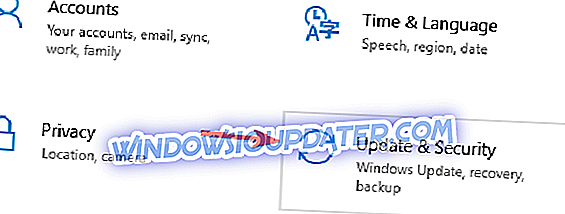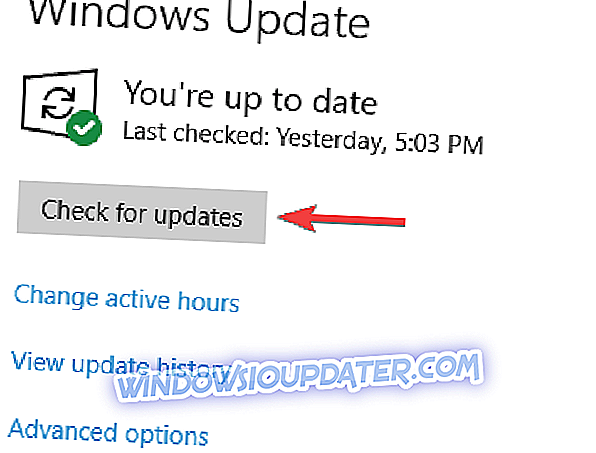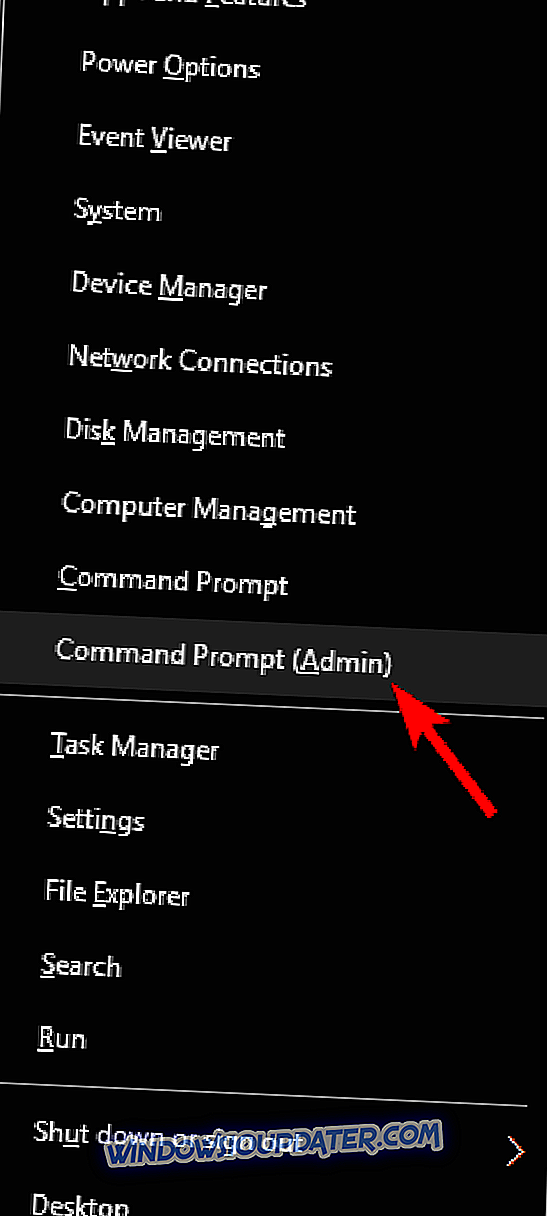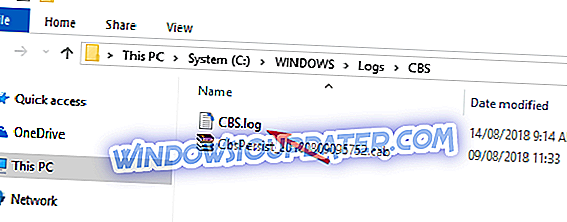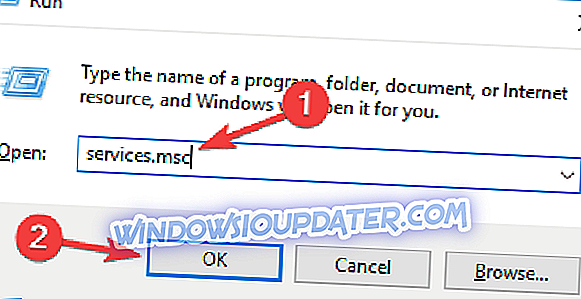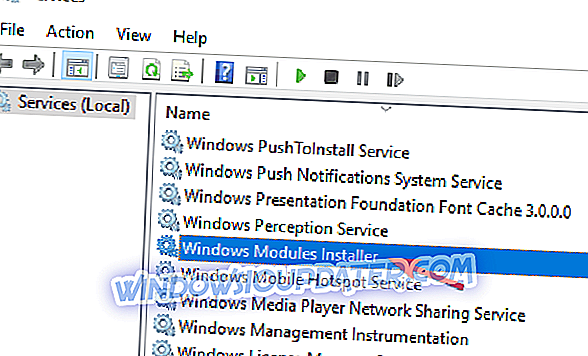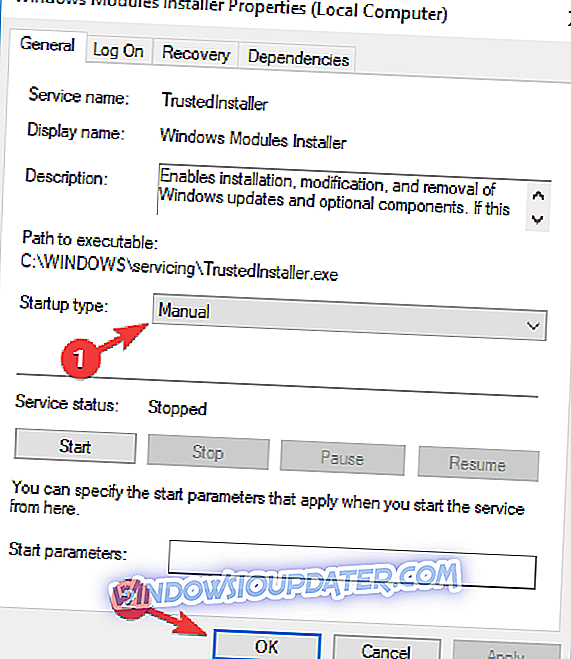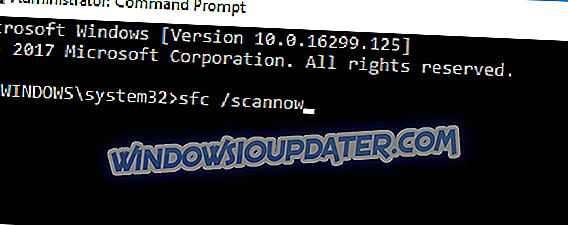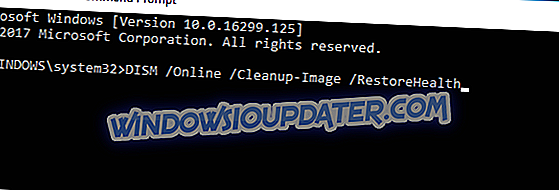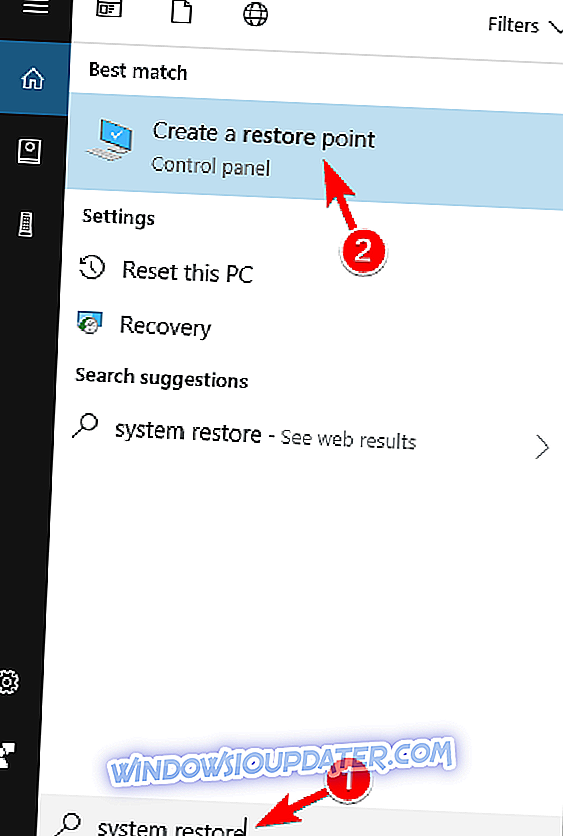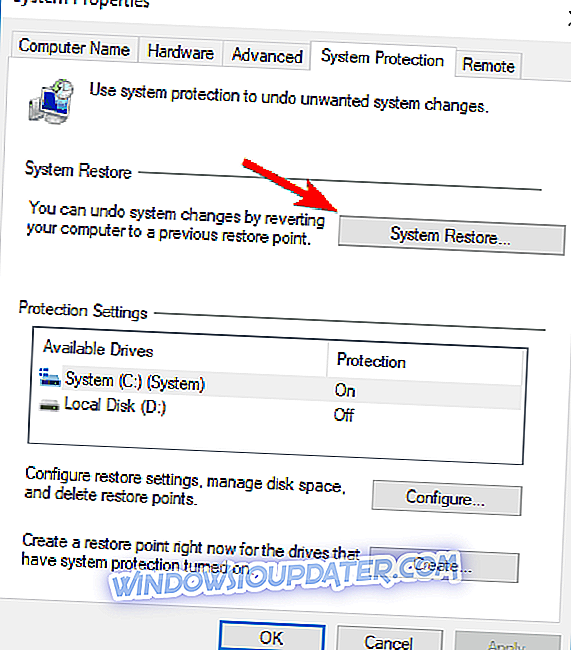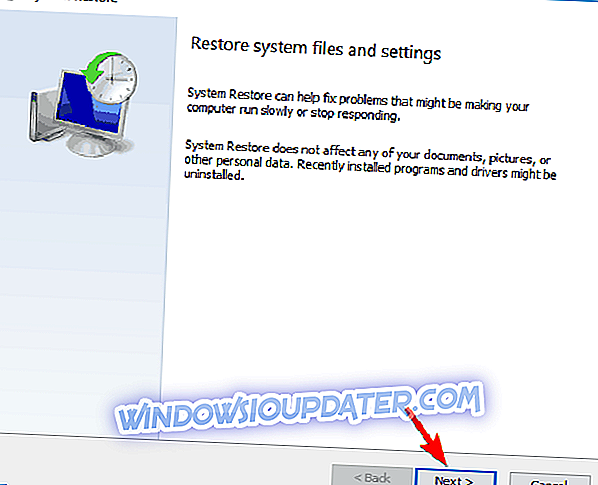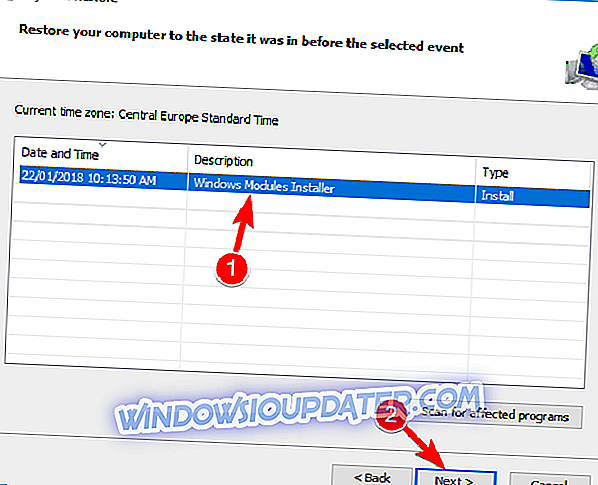Sebelum peningkatan, sebagian besar pengguna Windows mengabaikan solusi keamanan bawaan. Solusi pihak ketiga adalah masuk ke perangkat lunak untuk melindungi kami dari malware yang mengganggu. Namun, dengan Windows 10, Microsoft menawarkan Windows Defender yang ditingkatkan, sebagai alternatif yang layak untuk pengguna di seluruh dunia.
Meskipun Defender menawarkan perlindungan yang kuat dengan pembaruan keamanan yang sering, ada beberapa masalah, namun. Beberapa pengguna melaporkan kode kesalahan ketika mereka mencoba melakukan pemindaian kustom. Selain itu, Pembela tampaknya mogok sebelum pemindaian offline selesai. Kami melihatnya dan mengatasi masalah ini dengan beberapa kemungkinan penyelesaian.
Cara memperbaiki kesalahan Windows Defender 0x80070015
Menurut pengguna, kesalahan Windows Defender 0x80070015 terkadang dapat muncul di sistem Anda, dan berbicara tentang kesalahan ini, berikut adalah beberapa masalah serupa yang dilaporkan pengguna:
- Kode galat 0x80070015 instal Windows 10 - Masalah ini terkadang dapat terjadi saat mencoba menginstal versi baru Windows 10. Masalah ini dapat disebabkan oleh antivirus pihak ketiga, jadi pastikan untuk menonaktifkannya.
- Kesalahan 0x80070015 Pembaruan Windows - Terkadang pesan kesalahan ini dapat mengganggu Pembaruan Windows. Jika itu masalahnya, pastikan untuk mengatur ulang komponen Pembaruan Windows dan periksa apakah itu membantu.
- 0x80070015 Windows Store - Kesalahan ini terkadang dapat memengaruhi Windows Store juga. Jika Anda menemukannya, pastikan untuk mencoba semua solusi dari artikel ini.
Solusi 1 - Instal pembaruan terbaru
Menurut pengguna, kesalahan Windows Defender 0x80070015 biasanya terjadi karena sistem Anda kedaluwarsa. Sistem yang ketinggalan jaman dapat memiliki bug dan gangguan tertentu, dan jika Anda ingin memastikan PC Anda berjalan dengan lancar, Anda harus menjaga sistem Anda tetap mutakhir.
Untuk sebagian besar, Windows 10 secara otomatis menginstal pembaruan yang hilang, tetapi kadang-kadang Anda mungkin melewatkan satu atau dua pembaruan. Namun, Anda selalu dapat memeriksa pembaruan dengan melakukan hal berikut:
- Buka aplikasi Pengaturan . Anda dapat melakukannya dengan cepat dengan menekan Windows Key + I.
- Ketika Pengaturan aplikasi terbuka, buka bagian Perbarui & Keamanan .
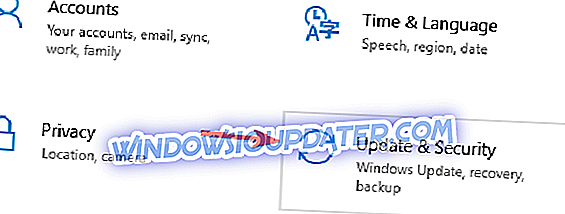
- Klik Periksa tombol pembaruan di panel kanan.
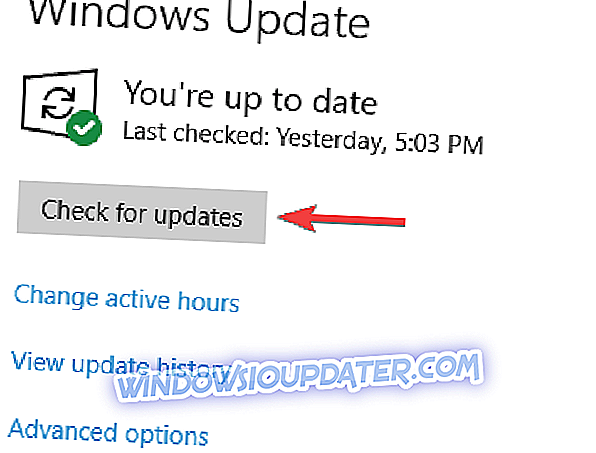
Jika ada pembaruan, mereka akan diunduh secara otomatis di latar belakang. Setelah pembaruan diunduh, cukup restart PC Anda untuk menginstalnya. Setelah sistem Anda diperbarui, masalahnya harus diselesaikan sepenuhnya.
Solusi 2 - Hapus semua perangkat lunak antivirus pihak ketiga

Windows Defender tidak bekerja dengan baik dengan alat antivirus pihak ketiga, dan jika Anda mendapatkan kesalahan Windows Defender 0x80070015, penyebabnya mungkin perangkat lunak antivirus Anda. Jika Anda menggunakan alat lain bersama Windows Defender, disarankan Anda menonaktifkannya atau menghapus instalannya.
Setelah melakukan itu, masalah harus diselesaikan sepenuhnya. Jika Anda tidak senang dengan Windows Defender, Anda selalu dapat beralih ke perangkat lunak antivirus yang berbeda. Jika Anda menginginkan antivirus yang andal yang tidak menyebabkan masalah pada sistem Anda, kami sangat menyarankan Anda mempertimbangkan Bitdefender 2019 .
Solusi 3 - Hapus centang drive yang tidak ada di Pemindaian Kustom
Beberapa pengguna melaporkan bahwa ada bug tertentu dengan Pemindaian Kustom. Menurut mereka, jika mereka memilih drive kosong atau USB flash, Defender crash. Jadi, yang ingin Anda lakukan adalah mengabaikan atau menghapus centang drive tersebut. Setelah itu, Pemindaian Kustom harus berfungsi tanpa masalah.
Solusi 4 - Reset layanan Pembaruan Windows
Menurut pengguna, terkadang layanan Pembaruan Windows dapat mengganggu sistem Anda dan menyebabkan kesalahan Windows Defender 0x80070015 muncul. Jika Anda memiliki masalah itu, disarankan agar Anda mereset layanan Pembaruan Windows. Untuk melakukannya, cukup ikuti langkah-langkah sederhana ini:
- Tekan Windows Key + X untuk membuka menu Win + X. Dari daftar hasil, pilih Command Prompt (Admin) atau PowerShell (Admin) .
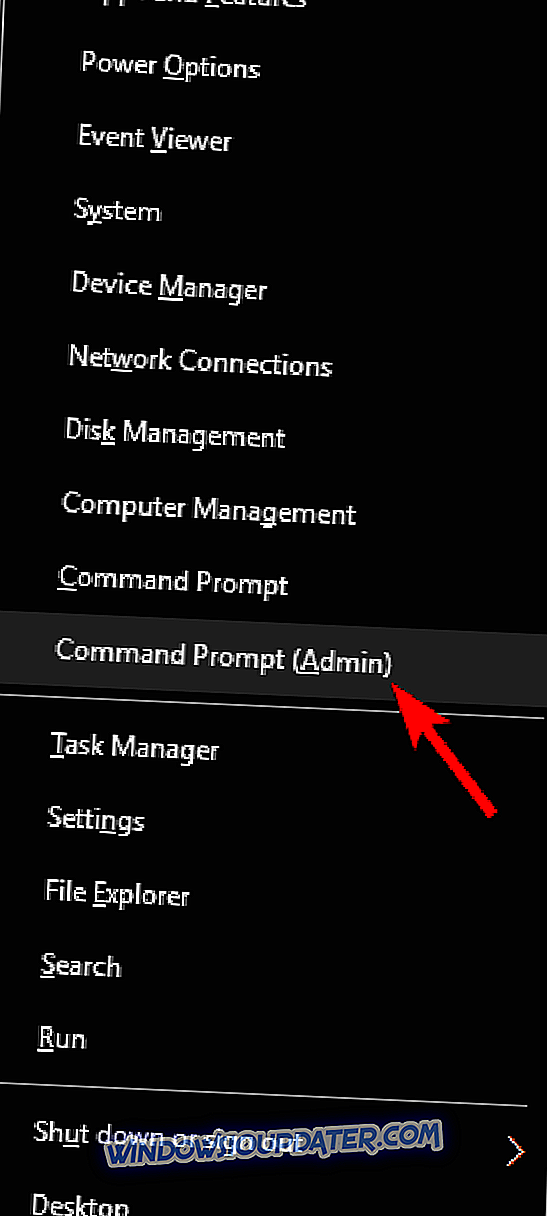
- Ketika Command Prompt terbuka, jalankan perintah berikut:
- berhenti bersih wuauserv
- berhenti bersih cryptSvc
- bit stop bersih
- msiserver berhenti bersih
- Ren C: \ Windows \ SoftwareDistribution SoftwareDistribution.old
- Ren C: \ Windows \ System32 \ catroot2 Catroot2.old
- mulai bersih wuauserv
- net mulai cryptSvc
- bit mulai bersih
- msiserver mulai bersih
Setelah menjalankan perintah ini, layanan Pembaruan Windows akan direset dan masalah harus diselesaikan sepenuhnya.
Solusi 5 - Ganti nama file CBS.Log
Menurut pengguna, kadang-kadang pesan kesalahan Windows Defender 0x80070015 dapat muncul karena masalah dengan file CBS.Log. Untuk memperbaiki masalah ini, Anda perlu menemukan dan mengganti nama file CBS.Log. Ini cukup sederhana, dan Anda dapat melakukannya dengan mengikuti langkah-langkah ini:
- Buka File Explorer dan arahkan ke direktori C: \ WINDOWS \ Logs \ CBS .
- Temukan file CBS.Log dan ubah nama menjadi yang lain.
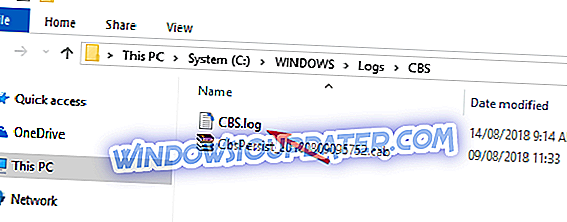
Setelah melakukan itu, periksa apakah masalahnya teratasi.
Beberapa pengguna melaporkan bahwa mereka tidak dapat mengganti nama file ini. Ini disebabkan oleh layanan Anda, dan untuk memperbaiki masalah ini, Anda hanya perlu melakukan yang berikut:
- Tekan Windows Key + R dan masukkan services.msc . Tekan Enter atau klik OK .
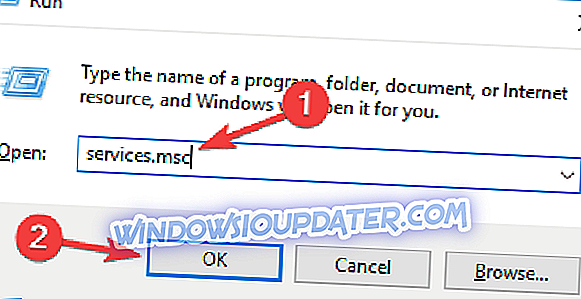
- Ketika jendela Layanan terbuka, cari layanan Pemasang Modul Windows dan klik dua kali.
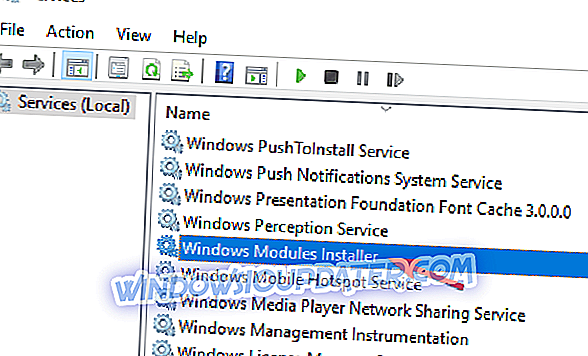
- Setel jenis Startup ke Manual dan klik Apply dan OK untuk menyimpan perubahan.
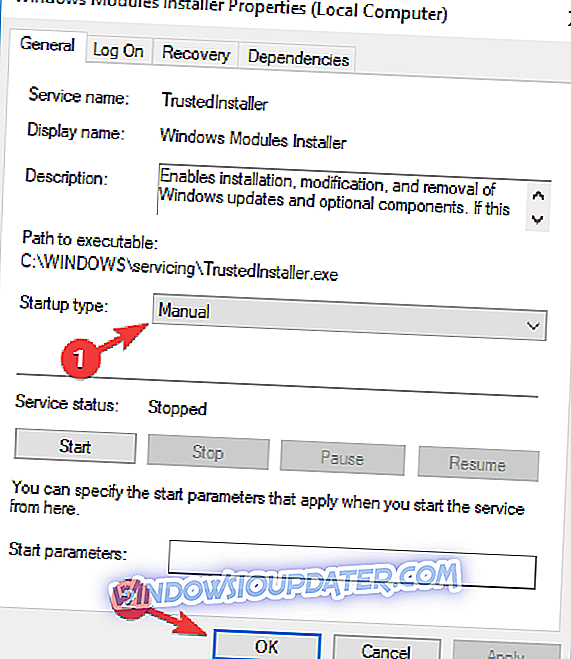
- Setelah melakukan itu, restart PC Anda.
Setelah PC Anda restart, coba ganti nama file CBS.Log sekali lagi. Setelah Anda berhasil mengubah nama file, ubah Jenis Startup dari layanan Pemasang Modul Windows ke nilai default.
Solusi 6 - Buat akun pengguna baru
Jika Anda mendapatkan kesalahan Windows Defender 0x80070015 di PC Anda, masalahnya mungkin akun pengguna Anda. Terkadang akun pengguna yang rusak dapat menyebabkan masalah ini, dan untuk memperbaikinya, Anda perlu membuat akun pengguna baru. Ini cukup mudah dilakukan, dan Anda dapat melakukannya dengan mengikuti langkah-langkah ini:
- Buka aplikasi Pengaturan dan arahkan ke bagian Akun .
- Pilih Keluarga & orang lain dari menu di sebelah kiri. Sekarang klik tombol Tambahkan orang lain ke PC ini .
- Pilih Saya tidak punya informasi masuk orang ini .
- Pergi ke Tambahkan pengguna tanpa akun Microsoft .
- Masukkan nama pengguna yang diinginkan untuk akun baru dan klik Next .
Setelah Anda membuat akun pengguna baru, beralihlah ke akun itu dan periksa apakah itu memecahkan masalah Anda. Jika masalah tidak muncul pada akun baru, pindahkan file pribadi Anda ke sana dan mulai menggunakannya sebagai ganti akun lama Anda.
Solusi 7 - Perbaiki file sistem Anda
Dalam beberapa kasus, instalasi Windows yang rusak dapat menyebabkan kesalahan Windows Defender 0x80070015 muncul. Namun, Anda dapat memperbaiki masalah ini hanya dengan melakukan pemindaian SFC. Untuk melakukannya, cukup ikuti langkah-langkah sederhana ini:
- Buka Command Prompt sebagai administrator.
- Ketika Command Prompt dimulai, ketik sfc / scannow dan tekan Enter .
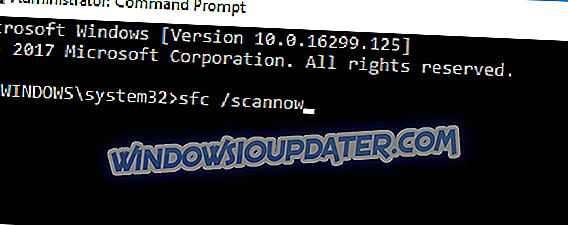
- Pemindaian SFC akan dimulai. Pemindaian SFC bisa memakan waktu sekitar 15 menit, jadi jangan diganggu.
Dalam beberapa kasus, pemindaian SFC mungkin tidak dapat memperbaiki masalah. Jika itu terjadi, Anda perlu menjalankan pemindaian DISM dengan melakukan hal berikut:
- Mulai Prompt Perintah sebagai administrator.
- Sekarang masukkan perintah DISM / Online / Cleanup-Image / RestoreHealth .
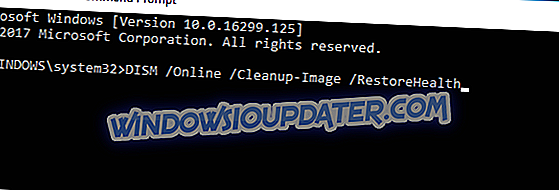
- Pemindaian DISM sekarang akan mulai. Pemindaian ini dapat memakan waktu sekitar 20 menit, jadi pastikan untuk tidak menghentikannya.
Setelah Anda menyelesaikan pemindaian DISM, periksa sekali lagi apakah masalahnya masih ada. Jika masalah masih ada, atau jika Anda tidak dapat menjalankan pemindaian SFC sebelumnya, pastikan untuk mengulanginya sekarang.
Solusi 8 - Melakukan Pemulihan Sistem
Jika kesalahan ini mulai muncul baru-baru ini, mungkin saja pembaruan terbaru atau perubahan lain pada sistem Anda yang menyebabkannya. Untuk memperbaiki masalah, disarankan untuk melakukan Pemulihan Sistem. Untuk melakukannya, ikuti langkah-langkah ini:
- Tekan Windows Key + S dan masukkan pemulihan sistem . Pilih Buat opsi titik pemulihan dari menu.
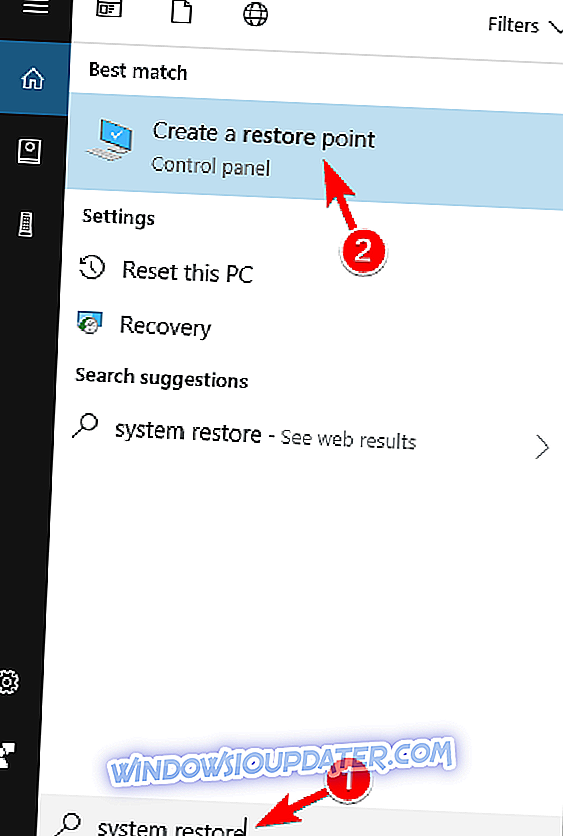
- Ketika jendela System Properties terbuka, klik tombol System Restore .
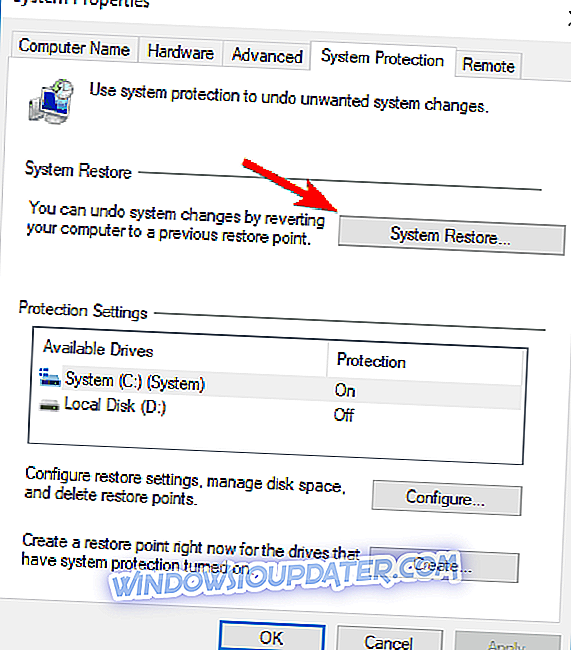
- Pemulihan Sistem sekarang akan mulai. Klik tombol Berikutnya .
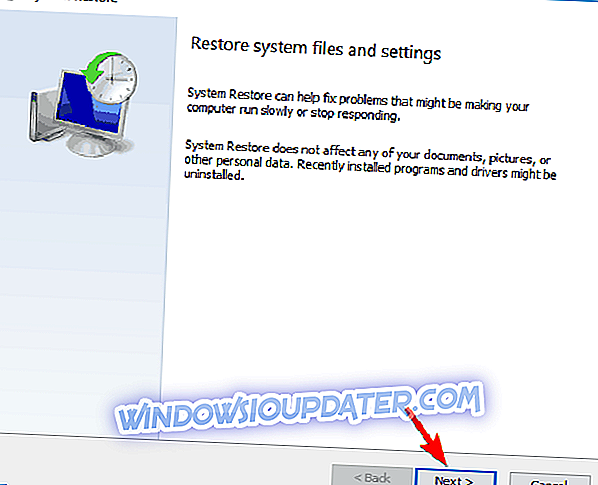
- Jika tersedia, centang opsi Show more restore point . Pilih titik pemulihan yang diinginkan dan klik Berikutnya .
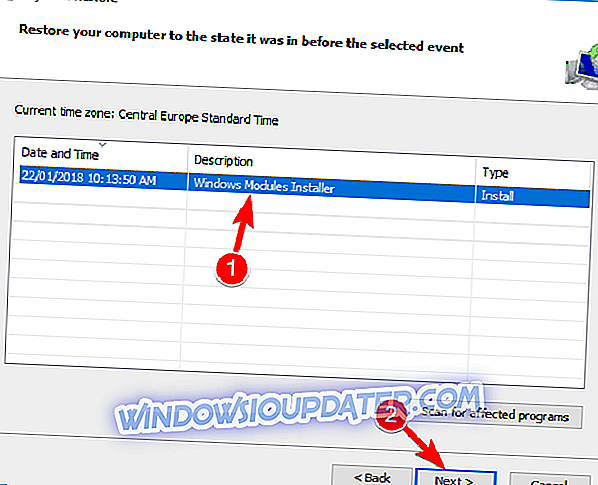
- Ikuti instruksi di layar untuk menyelesaikan proses.
Setelah Anda memulihkan sistem Anda, periksa apakah pesan kesalahan masih muncul.
Kami berharap bahwa solusi ini akan membantu Anda menyingkirkan kesalahan sial ini. Selain itu, beri tahu kami perangkat lunak pelindung apa yang Anda gunakan? Apakah Defender yang dirubah adalah pilihan yang baik?